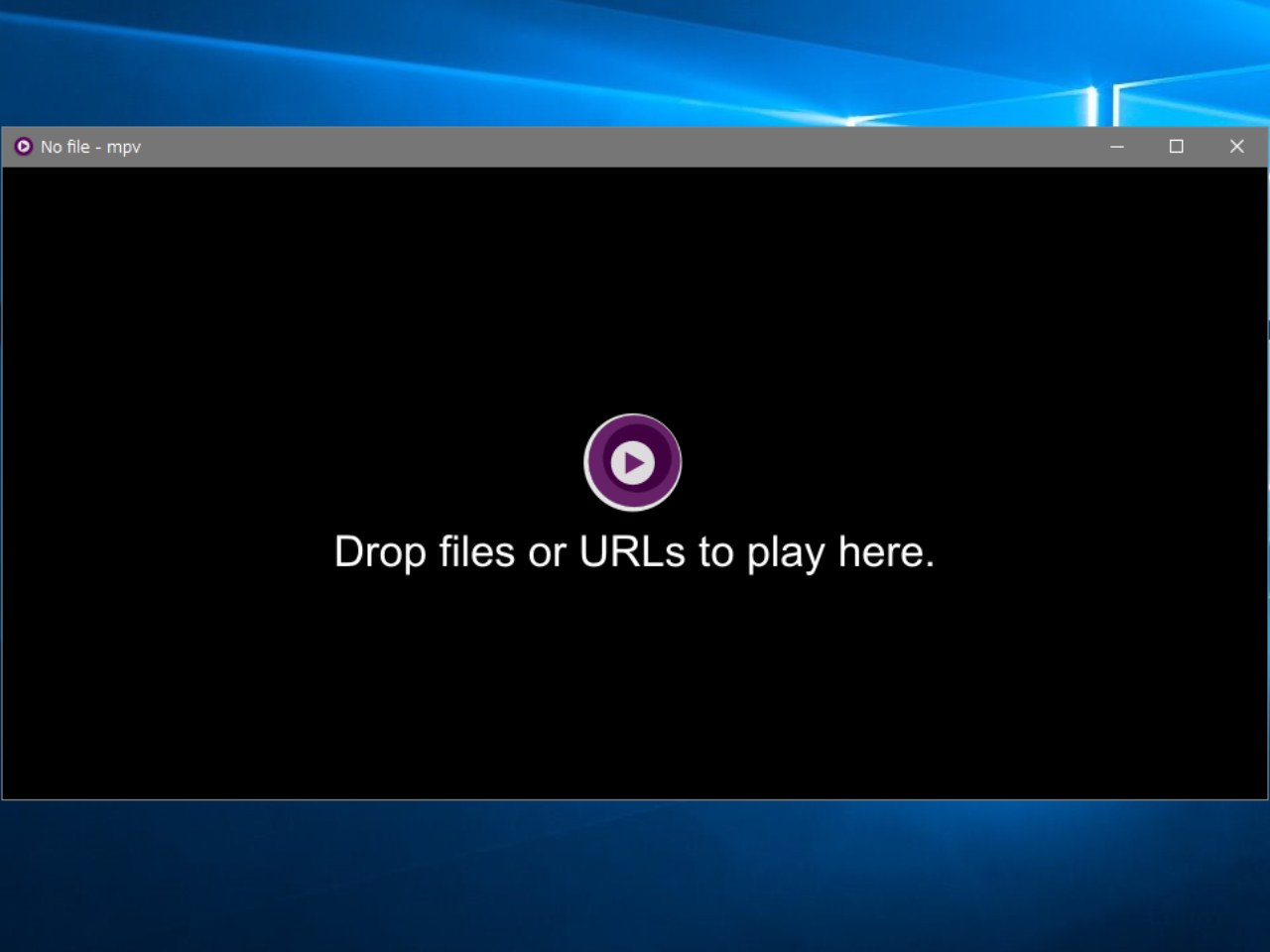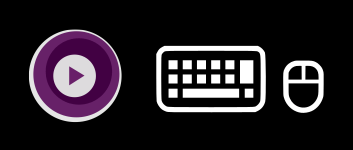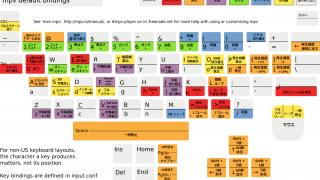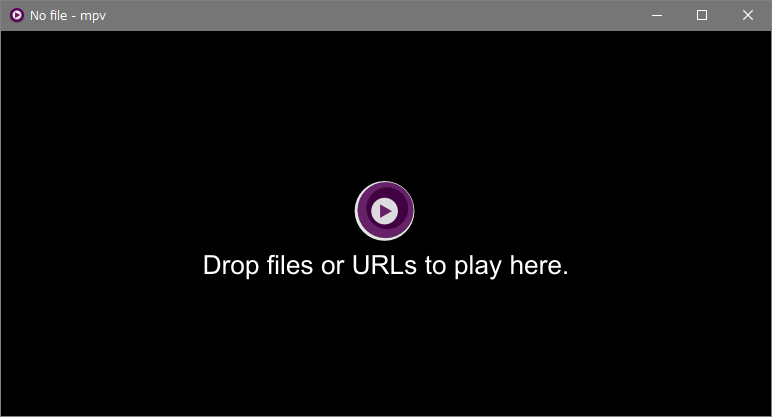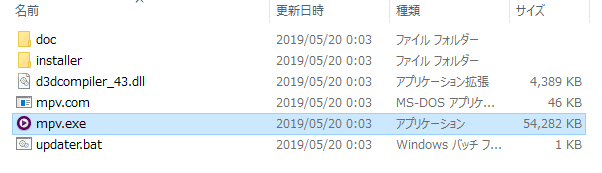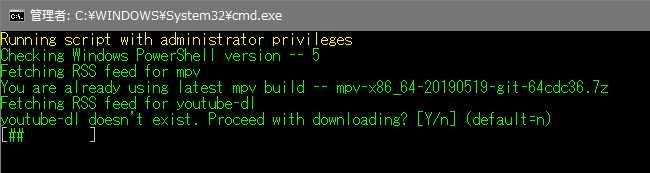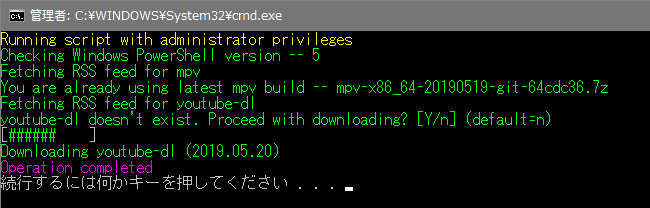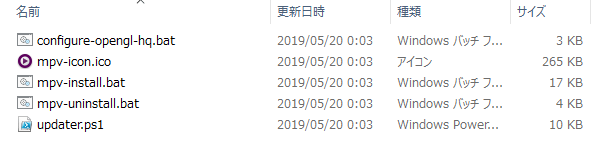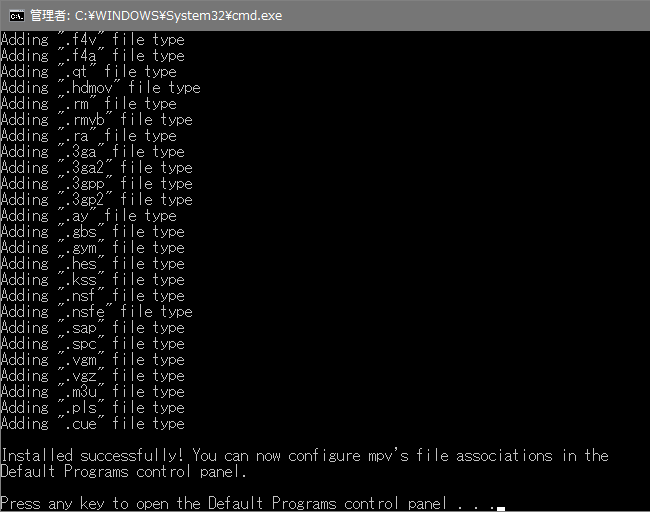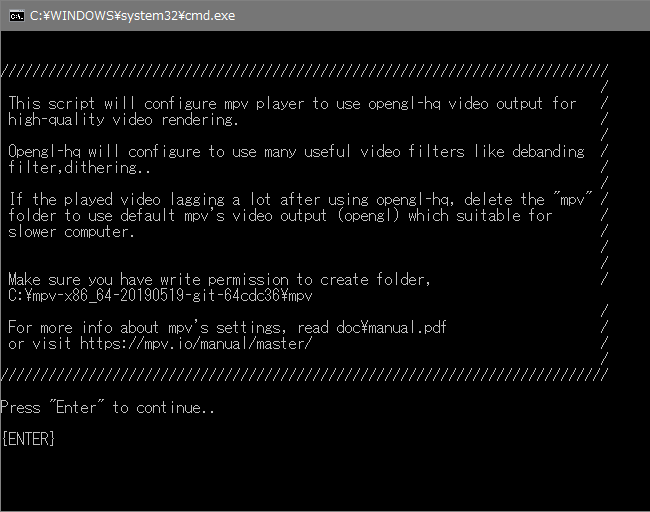Linux ユーザーに人気のクロスプラットフォームのメディアプレーヤー
コーデックを追加する必要なく幅広いフォーマットの動画ファイルや YouTube、TV の再生に対応しているフリーのマルチメディアプレーヤー。シンプルなユーザーインターフェースが特徴で、Windows のほか Mac や Linux、Android で使用できます。
mpv の概要
mpv player は、MPlayer と mplayer2 から派生したメディアプレーヤーで、OSC というシンプルで最低限のユーザーインターフェイスを備えているのが特徴です。基本的な再生や一時停止、シークやミュートの操作はマウスで行い、そのほかの操作はキーボードで行うように作られています。
右の画像は、mpv のデフォルトのショートカットキー(キーバインド)です。
公式のものを適当に日本語化したのでダウンロードして使ってください。画像は US キーボードの配置なので少し異なる箇所があるかもしれません。
基本的な使い方
使い方はとても簡単で、プレーヤーや実行ファイル / ショートカットに再生したいファイルや URL をドラッグ&ドロップするだけです。ファイルの拡張子を mpv に関連付けて mpv を Windows の既定のビデオプレーヤーにすればもっと簡単に動画ファイルを再生できます。
mpv の特徴
mpv は、デフォルトでビデオカードで動画をデコードするハードウェアデコードに対応しています。標準のビデオ出力は OpenGL ですが、オプションで高品質なビデオ出力の「OpenGL-HQ」を有効にすることができるので、GPU の性能を活かし、CPU の負担を減らして高画質の動画を観ることができます。
mpv の便利な機能
mpv プレーヤーはの GUI には何もないので機能が少なそうに見えますが、コントラストや彩度などを変更する色補正や、再生速度の可変(×0.5 または 10% 単位)、音声や字幕の切り替え、再生位置の保存、アスペクト比の変更、スクリーンショットなど、一般的なメディアプレーヤーと同等の機能が使えます。1秒 / 5秒 / 60秒 単位や 1 フレーム単位で再生位置を戻したり送ることができる機能は、ほかのプレーヤーにはあまり無いかもしれません。
クロスプラットフォームのメディアプレーヤー
mpv は基本的にコマンドラインアプリとして使われるように設計されているので最低限のユーザーインターフェースしか持っていませんが、シンプルで映像以外は見えるものが少ないほうが良いユーザーにとっては最適なメディアプレーヤーです。初心者でも使いやすいグラフィカルインターフェースを求める人は、mpv のフロントエンドを検索してみると良いでしょう。
機能
- 動画・音声ファイルの再生
- CD / DVD / BD ディスクの再生
- デバイスの再生
- URL(ストリーミングや YouTube など)を再生
仕様
使い方
mpv のインストールとアップデート方法(Nightly 版)
1. 起動
- ダウンロードした 7-Zip ファイルを解凍します、「mpv.exe」がプレーヤーの実行ファイルです。
2. アップデートの実行
- 「update.bat」ファイルを右クリックして管理者として実行すると、アップデートの確認と追加のダウンロードができます。
- 下の画面は「youtube-dl がないのでダウンロードしますか?」というメッセージです。「Y」キーを押すとダウンロードを開始します。
- ダウンロード中の画面です。
- 「Operation completed」と表示されればダウンロードは完了です。
ファイルの関連付け
- 「installer」フォルダ内の「mpv-install.bat」ファイルを右クリックして管理者として実行するとファイルの拡張子を mpv に関連付けることができます。
- 実行するとコマンドプロンプトが開きます。「Installed successfully」と表示されれば関連付けは完了です。
- キーを押すと Windows の「既定のアプリ」の画面が開きます。mpv を既定のビデオプレーヤーとして使う場合は mpv を選択してください。
ビデオ出力の設定
- 「installer」フォルダ内の「configure-opengl-hq.bat」ファイルを右クリックして管理者として実行すると、ビデオ出力に OpenGL-HQ を設定できます。
- ファイルを実行するとコマンドプロンプトが開きます。「Enter」キーを押せば設定は完了です。